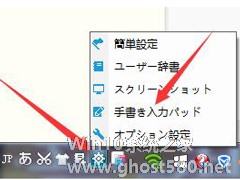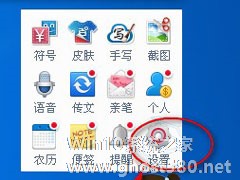-
百度日语输入法如何设置手写输入?百度日语输入法设置手写输入的方法步骤
- 时间:2024-04-26 12:42:13
大家好,今天Win10系统之家小编给大家分享「百度日语输入法如何设置手写输入?百度日语输入法设置手写输入的方法步骤」的知识,如果能碰巧解决你现在面临的问题,记得收藏本站或分享给你的好友们哟~,现在开始吧!
百度日语输入法如何设置手写输入?最近有小伙伴问我在使用百度日语输入法时想要设置手写输入不知道如何操作,那么今天小编就给大家带来百度日语输入法设置手写输入的方法教程。
方法/步骤
1、首先我们就可以在桌面下面看到如图所示的图标了

2、接着我们点击如图所示像齿轮一样的图标,选择手写输入,如图所示
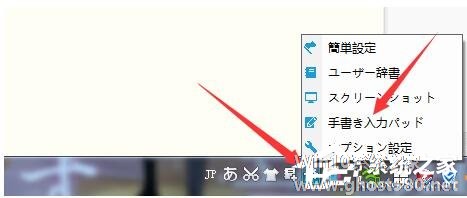
3、这时候我们在弹出来的手写框中输入自己不认识的日语汉字即可

4、如图所示我们依葫芦画瓢写出一个日语汉字,就有对应的日语汉字选项了,点击选择你需要的就可以输入成功了
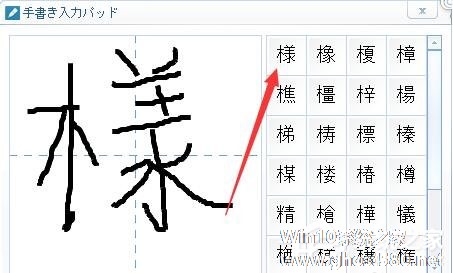
5、最后我们我们点击那すべて消す就可以将刚才写入的汉子清楚,然后重新写入即可
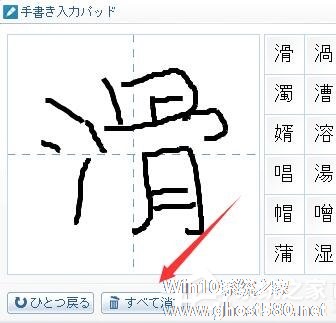
以上就是百度日语输入法设置手写输入的方法步骤啦,大家都学会了吗?还想了解更多的软件教程请关注系统之家。
以上就是关于「百度日语输入法如何设置手写输入?百度日语输入法设置手写输入的方法步骤」的全部内容,本文讲解到这里啦,希望对大家有所帮助。如果你还想了解更多这方面的信息,记得收藏关注本站~
本②文来*源Win10系统之家,不得自行转载,违者必追究!
相关文章
-
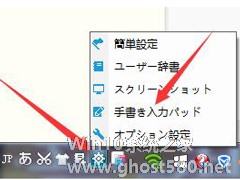
百度日语输入法如何设置手写输入?百度日语输入法设置手写输入的方法步骤
百度日语输入法如何设置手写输入?最近有小伙伴问我在使用百度日语输入法时想要设置手写输入不知道如何操作,那么今天小编就给大家带来百度日语输入法设置手写输入的方法教程。
方法/步骤
1、首先我们就可以在桌面下面看到如图所示的图标了
2、接着我们点击如图所示像齿轮一样的图标,选择手写输入,如图所示
3、这时候我们在弹出来的手写框中输入自己不认... -

百度日语输入法如何设置自定义短语?百度日语输入法设置自定义短语的方法步骤
百度日语输入法如何设置自定义短语?最近有小伙伴问我想要在百度日语输入法中设置自定义短语应该怎么操作?那么今天小编就给大家带来百度日语输入法设置自定义短语的方法步骤。
方法/步骤
1、我们需要先在电脑右下角的语言栏上点击“CH”将百度日语输入法切换出来;
2、然后我们在百度日语输入法的状态栏上点击下图位置的按钮:
3、接下来我们在弹出窗口... -

最近有使用百度输入法的用户反映,使用百度输入法打字从来都是用拼音输入,都没用过手写输入,不知道怎么设置使用,为此非常苦恼。那么,百度输入法如何设置手写输入呢?下面,我们就一起往下看看百度输入法设置手写输入的方法。
方法步骤
1、安装百度输入法;
2、点击工具按钮;
3、点击手写输入;<imgsr -
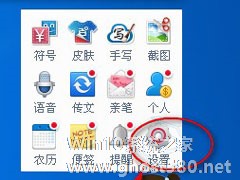
最近有朋友反映,百度输入法的字体太小且颜色不好看,影响了自己的视觉效果,所以想重新设置一下字体,但却苦于不会。那么,百度输入法怎么设置字体呢?下面,我们就一起往下看看百度输入法设置字体的方法。
方法步骤
1、打开百度输入法,然后点击设置;
2、在弹出的百度输入法设置对话框中,点击“外观设置”;
3、在外观设置中可以设置字体大小,颜色,皮...